Comment annuler un message (mail) déjà envoyé sur Gmail
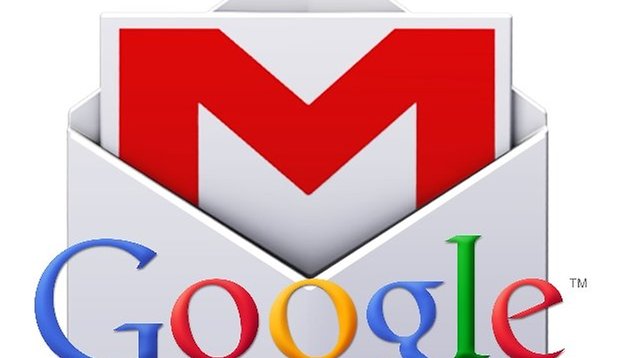

Cela vous est sans doute déjà arrivé ; un moment d'inattention et vous vous apercevez que vous n'avez pas envoyé votre email au bon destinataire. Ou encore, le message en question est criblé de fautes ou il y manque une pièce jointe importante... Fini le stress ou les crises de nerf "Post envoi", car il existe une méthode simple pour annuler l'envoi de ce mail sur Gmail.
Condition nécessaire, il vous faut bien entendu avoir envoyé votre message via Gmail. La fonction existe déjà depuis 2009, mais elle est passée inaperçue pour beaucoup d'entre nous car elle n'est pas forcément visible au premier coup d'oeil.

La procédure à suivre avant l'envoi de vos prochains messages
Pour que cela fonctionne, vous devez autoriser Gmail à retenir l'envoi de vos messages pour un certain délai. Il vous suffit de suivre les étapes suivantes :
1. Cliquez sur l’icône en forme de roue dentée en haut à droite de la messagerie, puis sélectionnez "Paramètres"
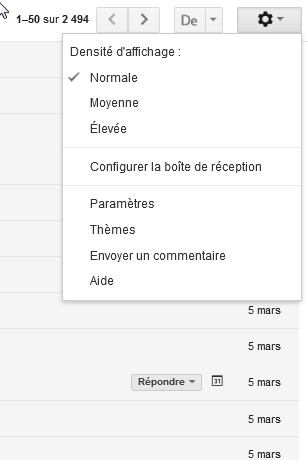
2. Cliquez ensuite sur Labos dans la ligne d'onglets qui s'affiche au haut de votre page
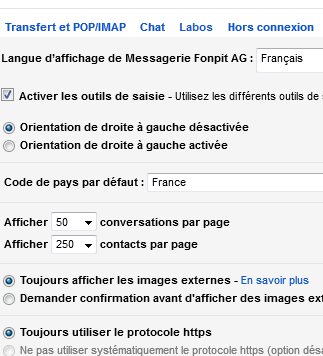
3. Activez l'option "Annuler l'envoi"
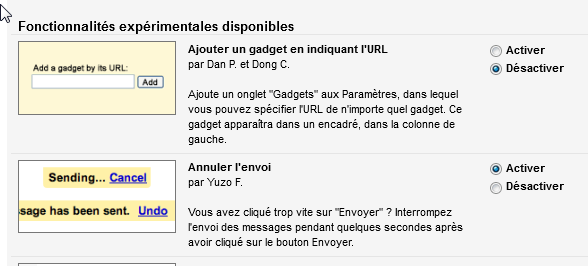
4. Cliquez sur "Enregistrer les modifications" (Le bouton s'affiche en haut et en bas de la page)
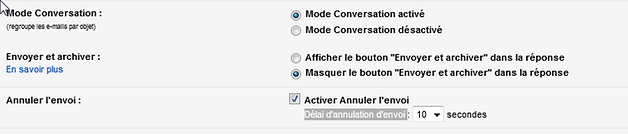
Vous pouvez ensuite augmenter le délai d'envoi de vos mails. Dans ce cas, cliquez de nouveau sur l’icône en forme de roue dentée, sélectionnez "Paramètres", restez sur la catégorie "Général", puis modifiez votre délai au niveau de l'option "Délai d'annulation d'envoi".
Comment annuler votre message envoyé
Afin d'annuler un message mail que vous venez d'envoyer, vous devrez suivre l'une des astuces suivantes : Cliquez immédiatement sur le bouton "Annuler" (Au sein de la notification suivante qui s'affichera en haut de votre page : "Votre message a été envoyé, Annuler Afficher le message"). Vous pouvez aussi utiliser la combinaison de touches suivantes : Ctrl+Z
Cela a-t-il fonctionné pour vous ? Avez-vous d'autres astuces ?
























genial
Merci pour l'astuce. .